win10笔记本3d设置拒绝访问怎么调整 如何解决win10管理中出现3d设置拒绝访问的问题
更新时间:2023-05-24 08:41:08作者:xiaoliu
win10笔记本3d设置拒绝访问怎么调整,近年来随着电脑硬件的不断升级,3D功能在操作系统中也越来越普及,然而在使用win10笔记本时,一些用户可能会遇到3D设置拒绝访问的问题,这给用户带来了一定的困扰。尤其是对于需要使用3D功能的用户来说,无法进行相关设置必然会影响到其使用体验。那么面对这个问题,我们该怎么办呢?接下来我们就来介绍一下解决win10管理中3D设置拒绝访问的方法。
具体方法:
1、右击此电脑选择“属性”。
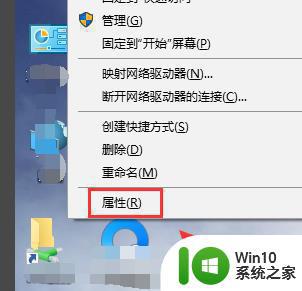
2、进入“设备管理器”。
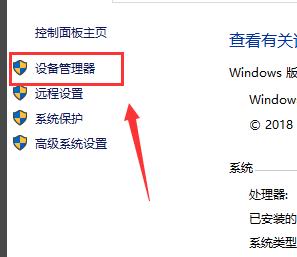
3、点击“显示适配器”。
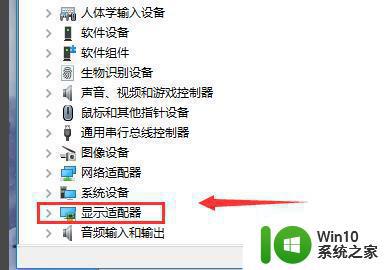
4、右击nvidia显卡选择“属性”。
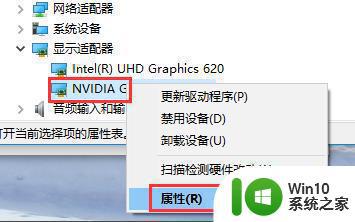
5、选择“驱动程序”。
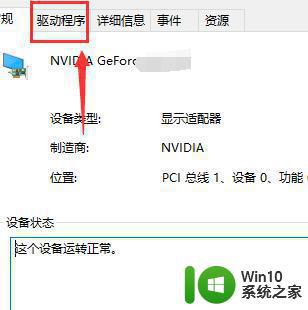
6、点击“回退驱动程序”。
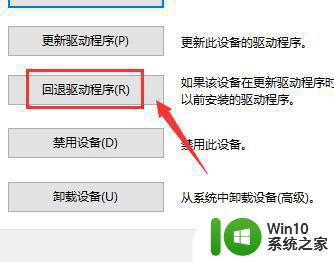
7、选择“上一个版本的驱动似乎更可靠”点击“是”即可。
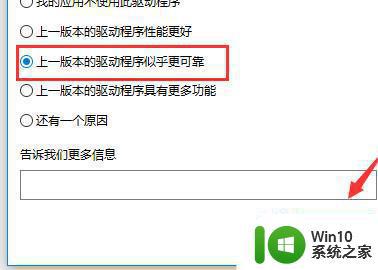
以上就是win10笔记本3d设置拒绝访问怎么调整,如何解决win10管理中出现3d设置拒绝访问的问题的全部内容,如果您遇到了这种情况,可以按照小编提供的方法进行解决,希望这些方法对您有所帮助。
win10笔记本3d设置拒绝访问怎么调整 如何解决win10管理中出现3d设置拒绝访问的问题相关教程
- win10文件拒绝访问的解决方法 win10文件拒绝访问如何修复
- win10拒绝访问无法应用选定的设置到您的系统怎么办 win10拒绝访问无法应用选定的设置解决方法
- Win10 C盘拒绝访问怎么办 如何解决Win10无法访问C盘的问题
- windows10服务拒绝访问如何修复 win10服务拒绝访问解决方法
- win10系统提示application identity拒绝访问怎么解决 如何解决win10系统提示application identity拒绝访问的问题
- win10共享打印机拒绝访问无法连接怎么解决 如何解决win10共享打印机拒绝访问的问题
- win10打开nvidia显卡拒绝访问如何处理 win10修改显卡设置拒绝访问怎么办
- 怎么设置独立显卡运行游戏win10显示拒绝访问 win10显示拒绝访问独立显卡游戏设置方法
- win10结束进程提示拒绝访问怎么办 如何解决win10结束进程时显示拒绝访问的问题
- Win10开机蓝屏拒绝访问怎么办 如何解决Win10开机时出现蓝色拒绝访问提示
- win10保存administrator的属性时拒绝访问的具体解决方法 Win10保存administrator属性时出现访问拒绝怎么办
- win10c盘拒绝访问怎么恢复权限 win10c盘拒绝访问权限解决方法
- 蜘蛛侠:暗影之网win10无法运行解决方法 蜘蛛侠暗影之网win10闪退解决方法
- win10玩只狼:影逝二度游戏卡顿什么原因 win10玩只狼:影逝二度游戏卡顿的处理方法 win10只狼影逝二度游戏卡顿解决方法
- 《极品飞车13:变速》win10无法启动解决方法 极品飞车13变速win10闪退解决方法
- win10桌面图标设置没有权限访问如何处理 Win10桌面图标权限访问被拒绝怎么办
win10系统教程推荐
- 1 蜘蛛侠:暗影之网win10无法运行解决方法 蜘蛛侠暗影之网win10闪退解决方法
- 2 win10桌面图标设置没有权限访问如何处理 Win10桌面图标权限访问被拒绝怎么办
- 3 win10关闭个人信息收集的最佳方法 如何在win10中关闭个人信息收集
- 4 英雄联盟win10无法初始化图像设备怎么办 英雄联盟win10启动黑屏怎么解决
- 5 win10需要来自system权限才能删除解决方法 Win10删除文件需要管理员权限解决方法
- 6 win10电脑查看激活密码的快捷方法 win10电脑激活密码查看方法
- 7 win10平板模式怎么切换电脑模式快捷键 win10平板模式如何切换至电脑模式
- 8 win10 usb无法识别鼠标无法操作如何修复 Win10 USB接口无法识别鼠标怎么办
- 9 笔记本电脑win10更新后开机黑屏很久才有画面如何修复 win10更新后笔记本电脑开机黑屏怎么办
- 10 电脑w10设备管理器里没有蓝牙怎么办 电脑w10蓝牙设备管理器找不到
win10系统推荐
- 1 电脑公司ghost win10 64位专业免激活版v2023.12
- 2 番茄家园ghost win10 32位旗舰破解版v2023.12
- 3 索尼笔记本ghost win10 64位原版正式版v2023.12
- 4 系统之家ghost win10 64位u盘家庭版v2023.12
- 5 电脑公司ghost win10 64位官方破解版v2023.12
- 6 系统之家windows10 64位原版安装版v2023.12
- 7 深度技术ghost win10 64位极速稳定版v2023.12
- 8 雨林木风ghost win10 64位专业旗舰版v2023.12
- 9 电脑公司ghost win10 32位正式装机版v2023.12
- 10 系统之家ghost win10 64位专业版原版下载v2023.12